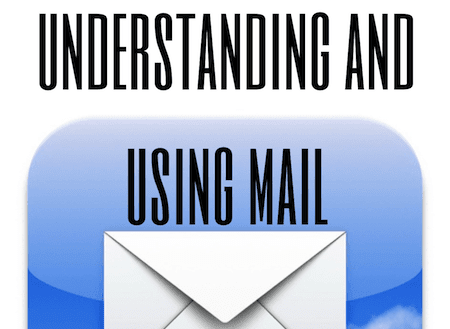9 лучших способов исправить ошибку «Невозможно загрузить фотографию» на iPhone
Использование iCloud Photos — это удобный способ управления этим ценным локальным хранилищем на iPhone. Вы можете хранить все свои исходные фотографии в iCloud и вместо этого просматривать миниатюры с низким разрешением. Кроме того, всякий раз, когда вы открываете фотографию, загружается высококачественная версия этой фотографии. Все это работает гладко, за исключением нескольких странных случаев, когда iPhone не может загрузить фотографию.
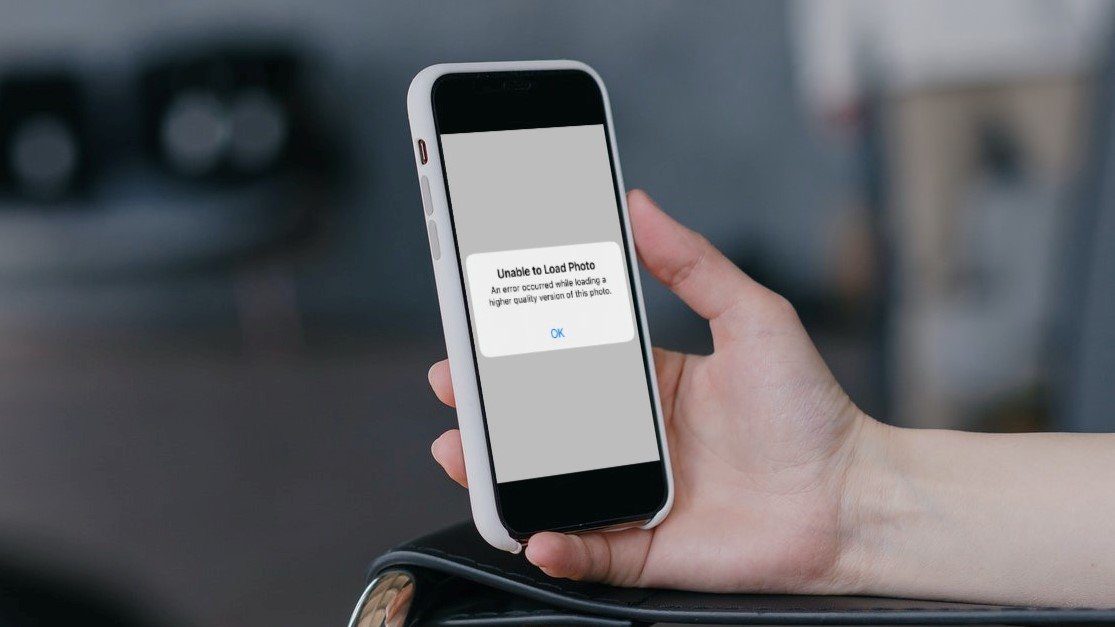
Программы для Windows, мобильные приложения, игры - ВСЁ БЕСПЛАТНО, в нашем закрытом телеграмм канале - Подписывайтесь:)
Хотя легко беспокоиться, когда ваш iPhone не загружает фотографии из облака, вам не следует беспокоиться. В этом руководстве есть несколько советов по устранению неполадок, которые должны помочь вам обойти эту ошибку. Итак, давайте погрузимся прямо в это.
1. Перезагрузите iPhone
Если небольшой сбой или процесс, работающий в фоновом режиме, мешает процессу загрузки фотографий из iCloud, то перезагрузка вашего iPhone должна решить эту проблему. Следовательно, вы должны попробовать это в первую очередь.
2. Проверьте подключение к Интернету
Если Интернет, к которому вы подключены, медленный или нестабильный, iPhone может не загрузить фотографии из iCloud. Чтобы убедиться в этом, вы можете попробовать запустить быстрый тест скорости на своем iPhone или, если возможно, переключиться на другое подключение к Интернету.
3. Освободите место для хранения
Недостаток места для хранения — еще одна причина, по которой iPhone может не загружать фотографии из облака. Чтобы проверить память устройства, откройте «Настройки» и перейдите к «Общие». Затем нажмите «Хранилище iPhone».
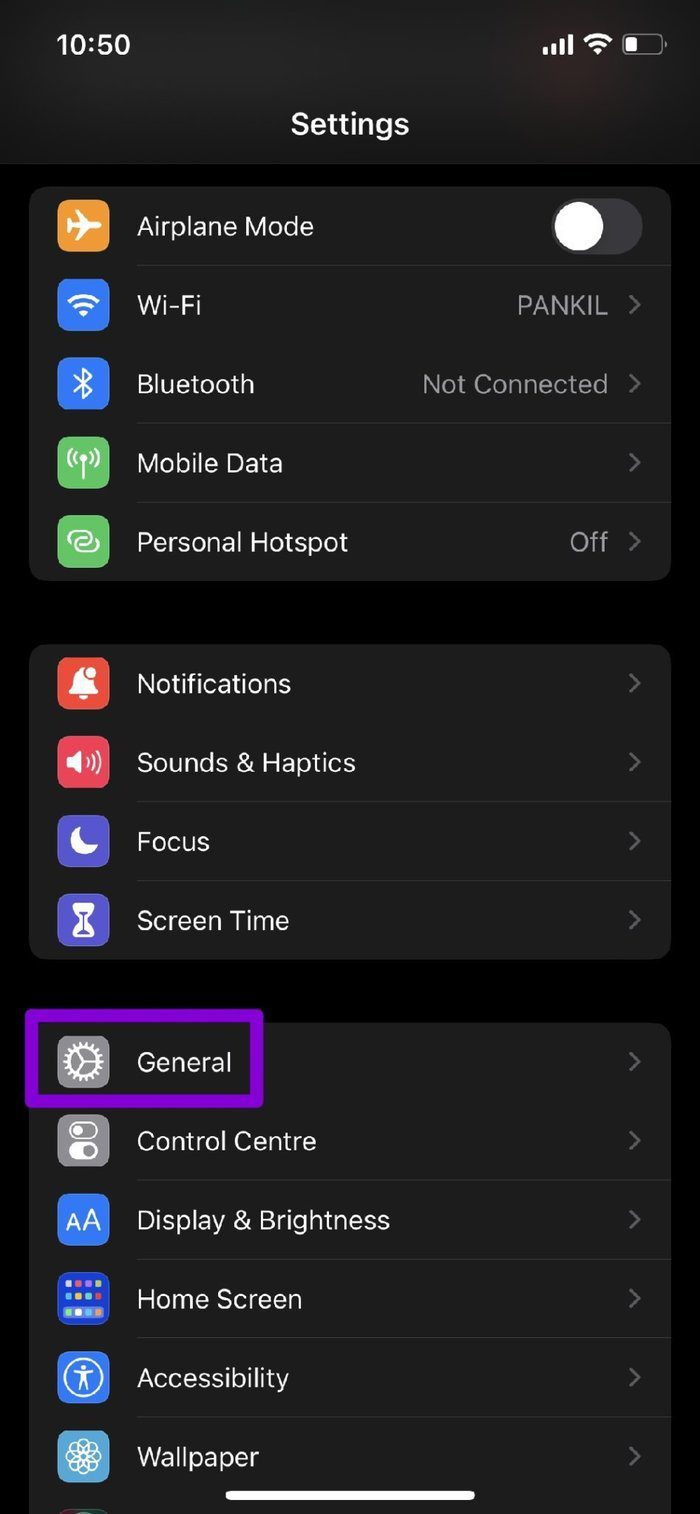

Вы можете удалить несколько файлов или разгрузить несколько приложений, которые вы не используете, чтобы освободить место на вашем iPhone.
4. Отключить экономию трафика
Включение функции сохранения данных на вашем iPhone может помешать приложению использовать Интернет для получения новых данных. Если вы включили режим низкого трафика, вы можете столкнуться с ошибкой «невозможно загрузить фото». Вот как это отключить.
Отключить режим низкого объема данных в Wi-Fi
Шаг 1: Откройте приложение «Настройки» и выберите Wi-Fi.

Шаг 2. Коснитесь значка «Информация» рядом с вашей сетью Wi-Fi и выключите переключатель рядом с «Режим низкого объема данных».
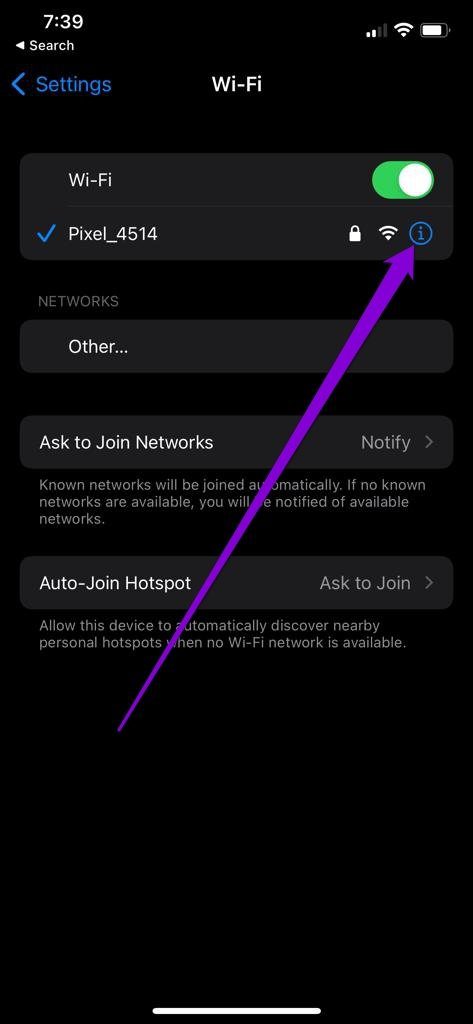
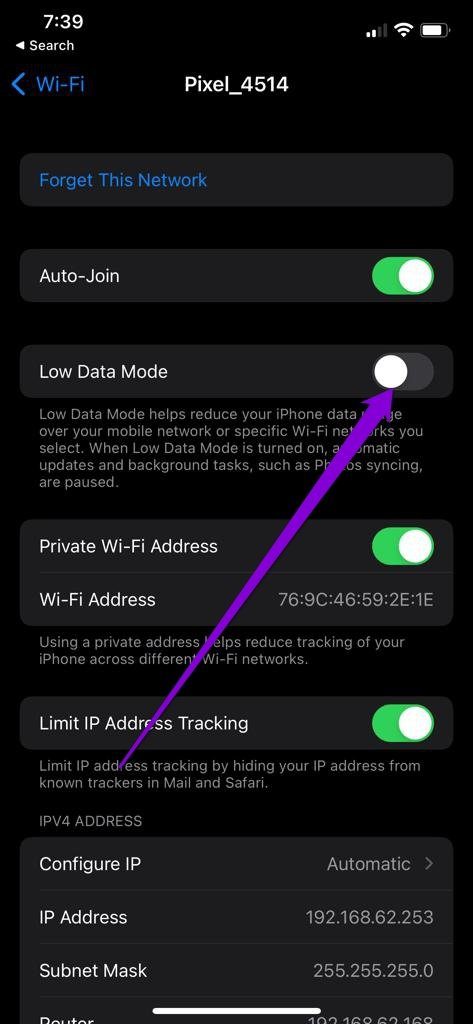
Отключить режим низкого объема данных на сотовой связи
Шаг 1: Откройте приложение «Настройки» и перейдите в раздел «Мобильные данные».
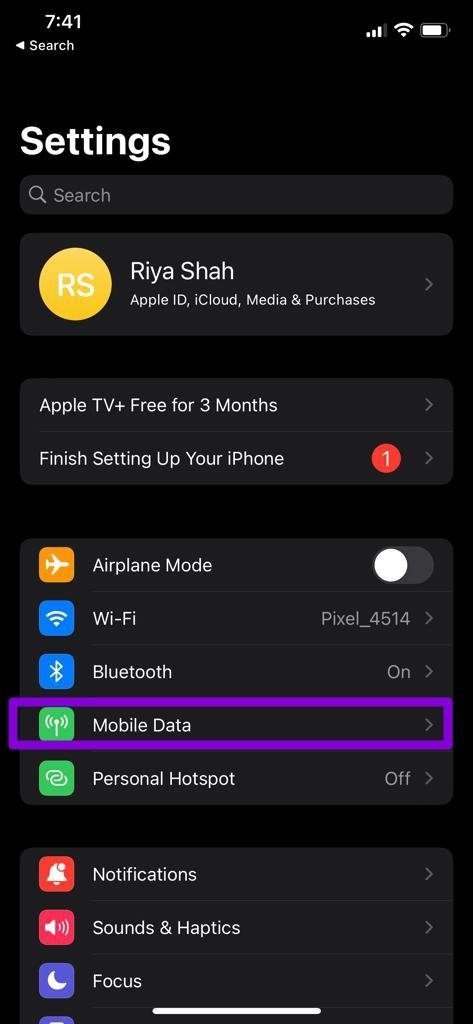
Шаг 2: Нажмите «Параметры мобильных данных» и отключите режим низкого объема данных.
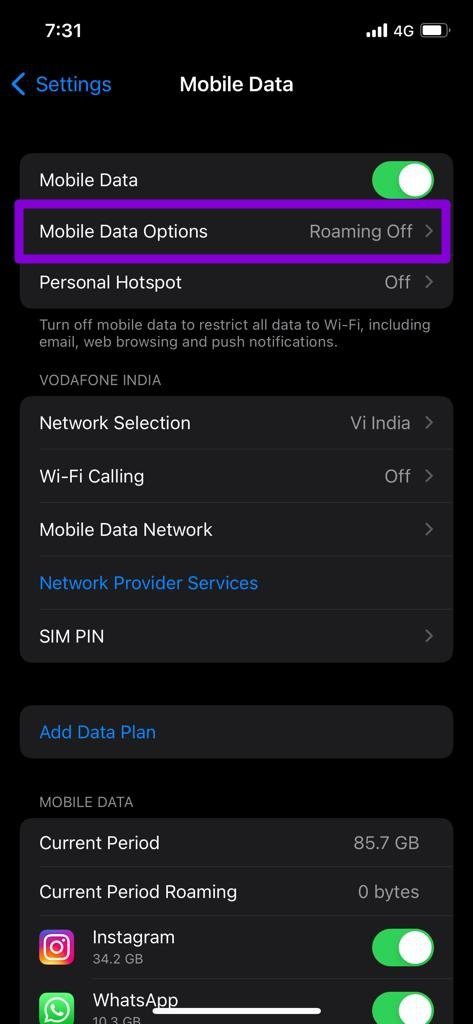

5. Отключить энергосбережение
Точно так же экономия заряда батареи также может ограничить способность приложения работать в полную силу. Следовательно, вы можете попробовать отключить режим низкого энергопотребления на iPhone, чтобы посмотреть, поможет ли это. Перейдите к настройкам батареи на iPhone и отключите режим энергосбережения.
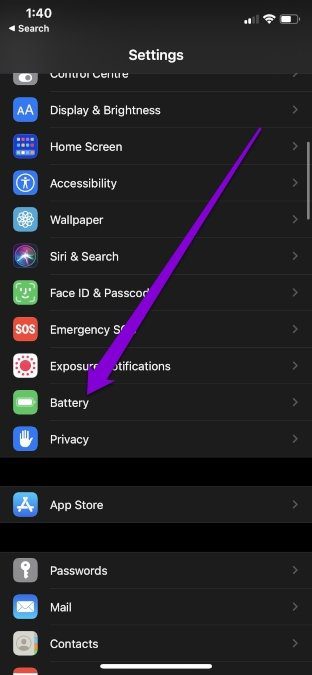

6. Выйти и войти
Если проблема не устранена, вы можете попробовать выйти из своей учетной записи iCloud и снова войти в нее. Многие пользователи смогли обойти ошибку с помощью этого метода. Вы также можете попробовать.
Чтобы выйти из iCloud на iPhone, откройте приложение «Настройки» и коснитесь своего имени вверху. Прокрутите вниз и коснитесь параметра «Выйти».
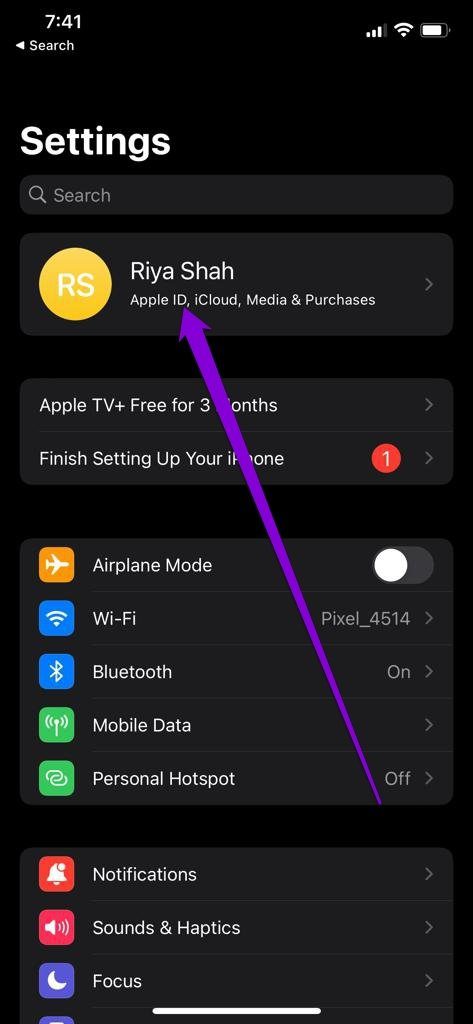
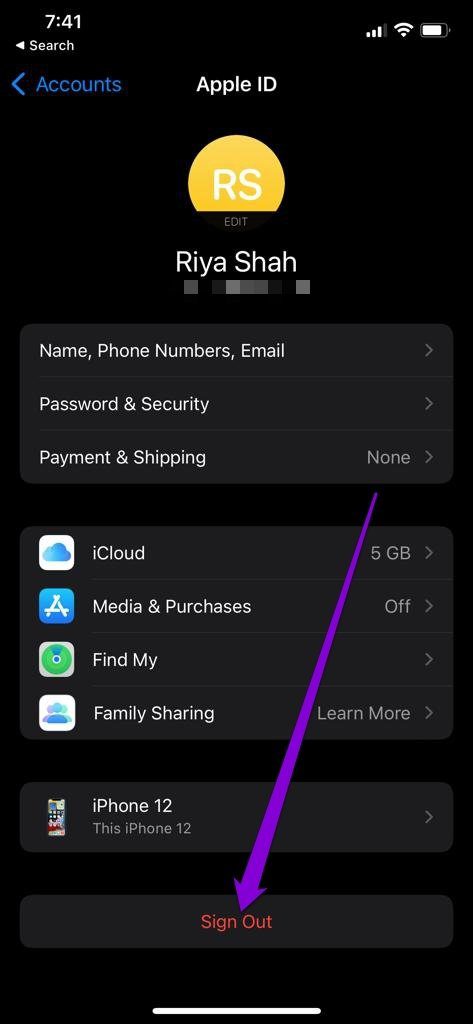
Войдите в свой iCloud ID и посмотрите, нормально ли загружаются фотографии.
7. Удалить и восстановить фото
Если вы сталкиваетесь с ошибкой только при загрузке нескольких определенных фотографий, вы можете удалить эти фотографии и восстановить их, чтобы проверить, работает ли это.
Нажмите и удерживайте фотографию и выберите параметр «Удалить из библиотеки».
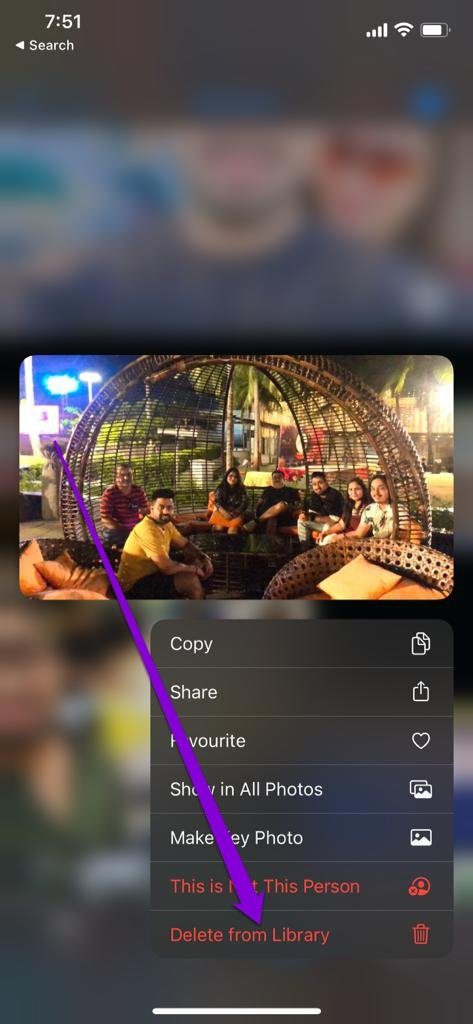
После удаления перейдите в раздел «Недавно удаленные» в приложении «Фотографии», чтобы восстановить изображение.
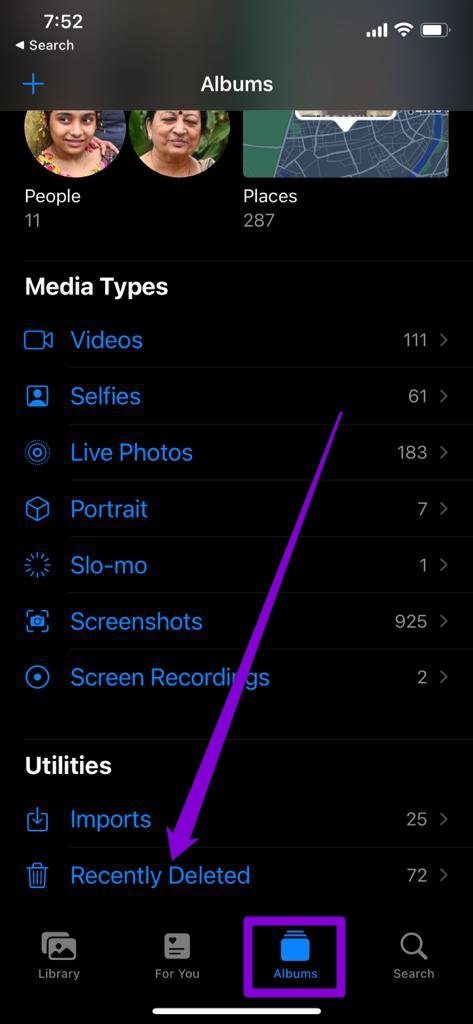

8. Отключить оптимизацию хранилища
Оптимизация хранилища — это функция iPhone, которая позволяет пользователям снимать фотографии и видео, не беспокоясь о том, что их хранилище будет заполнено. Он делает это, загружая ваши фотографии и видео прямо в iCloud, а не сохраняя их локально. Но если ваш iPhone часто не загружает фотографии, вы можете отключить опцию оптимизации хранилища, выполнив следующие действия.
Шаг 1: Откройте «Настройки» на iPhone и перейдите к «Фотографии».
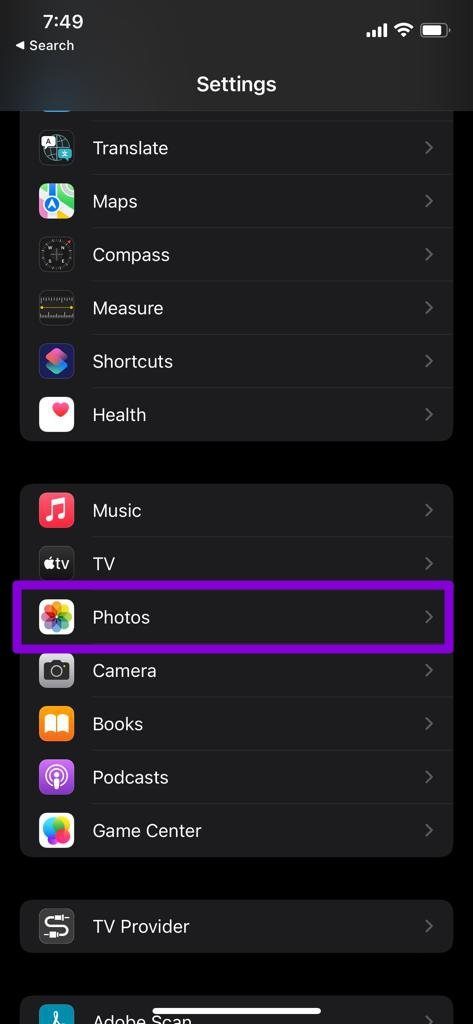
Шаг 2. Прокрутите вниз и снимите флажок «Оптимизировать хранилище iPhone» и установите флажок «Загрузить и сохранить оригиналы».
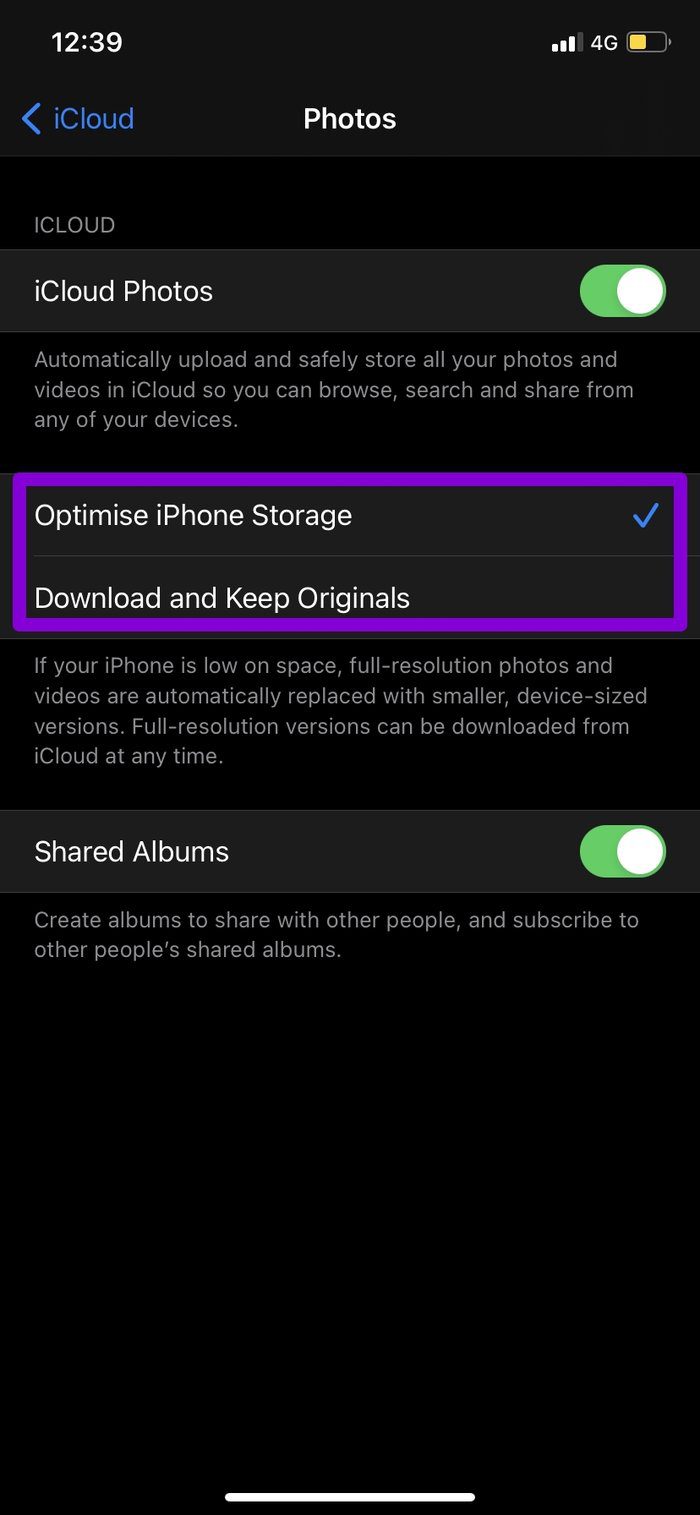
9. Обновите программное обеспечение iPhone
Обновления программного обеспечения часто содержат новейшие и лучшие функции, а также исправления некоторых важных ошибок. Следовательно, регулярное обновление вашего iPhone поможет вам избежать таких проблем.
Чтобы проверить наличие обновлений на iPhone, откройте «Настройки» и перейдите в «Основные». Затем нажмите «Обновление программного обеспечения».
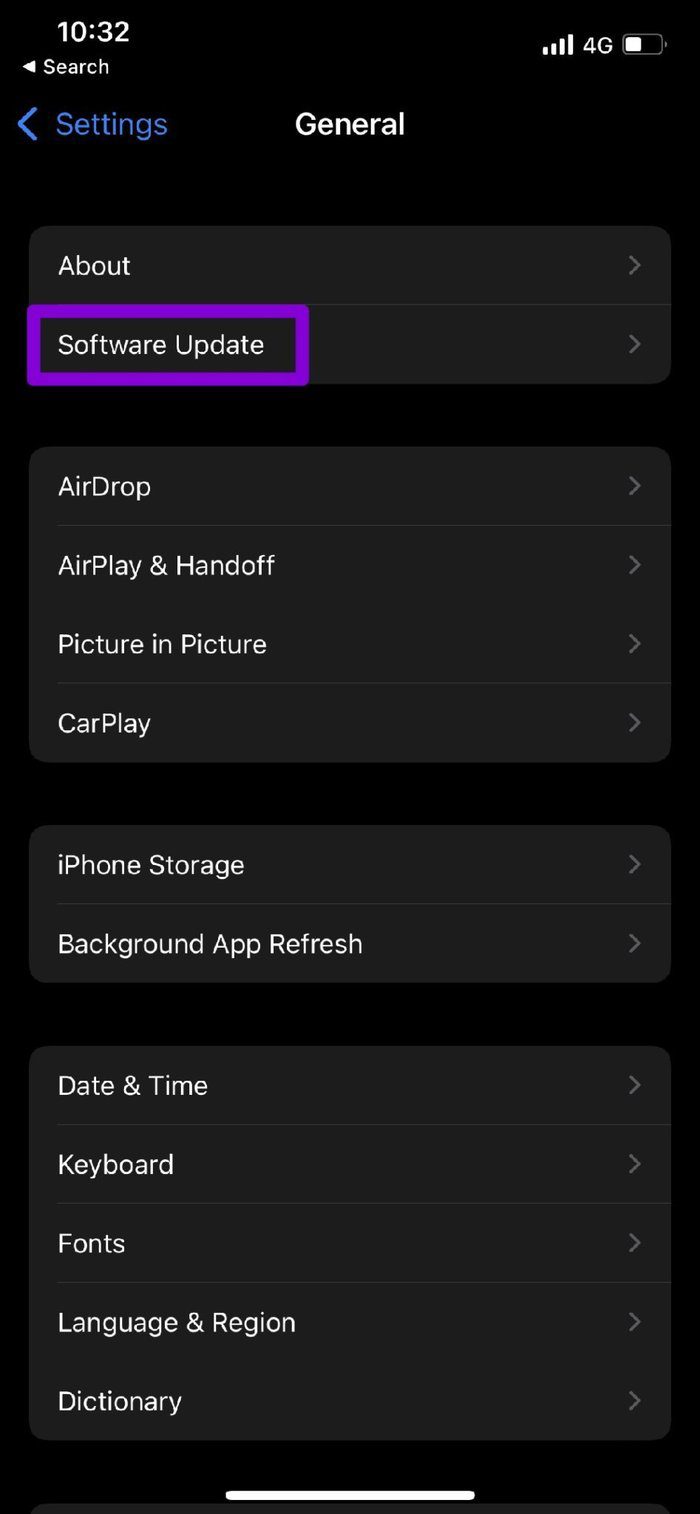

Загрузите и установите все ожидающие обновления отсюда и посмотрите, устранена ли ошибка, связанная с невозможностью загрузки фотографии.
Расслабьтесь, ваши фотографии в безопасности
В большинстве случаев ошибка будет ограничена несколькими фотографиями. И как только вы воспользуетесь решениями, упомянутыми выше, вы сможете легко устранить это надоедливое всплывающее окно.
Программы для Windows, мобильные приложения, игры - ВСЁ БЕСПЛАТНО, в нашем закрытом телеграмм канале - Подписывайтесь:)